Questo tutorial contiene istruzioni dettagliate su come trasferire gli eventi del calendario di Outlook.com a Google Calendar. Imparerai infatti come esportare gli eventi del calendario dell'account Microsoft (Windows Live, Hotmail, Outlook) e importarli nel tuo account Google (Google Calendar). Le istruzioni possono essere utili soprattutto se desideri trasferire il tuo calendario dal tuo Windows Phone (calendario account MS) ad Android Phone (calendario account Google).
Come trasferire il calendario di Outlook Live su Google Calendar.
Passo 1. Esporta il calendario di Outlook.com.
1. Accedi al tuo Microsoft account da un computer fisso.
2. Dalle app di Outlook scorciatoia, clicca Calendario.
scorciatoia, clicca Calendario.
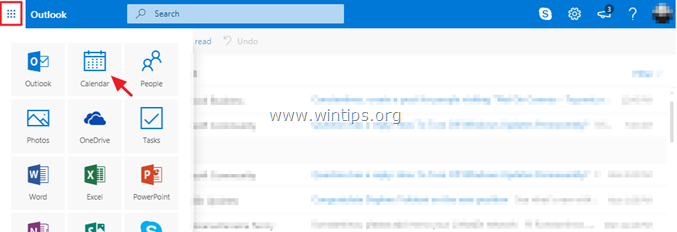
3. Nel calendario di Outlook, fai clic su Impostazioni icona e seleziona Opzioni. *
e seleziona Opzioni. *
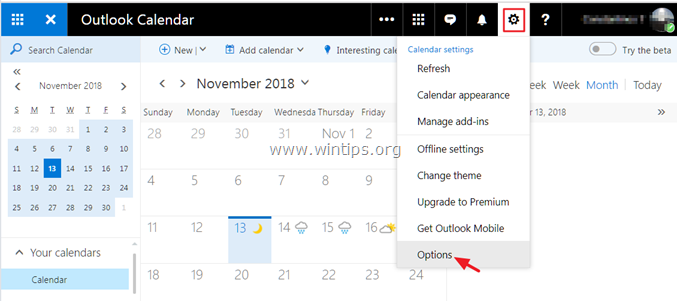
* Nota: Se non vedi il menu delle impostazioni sopra, allora Spegni il beta di Outlook.
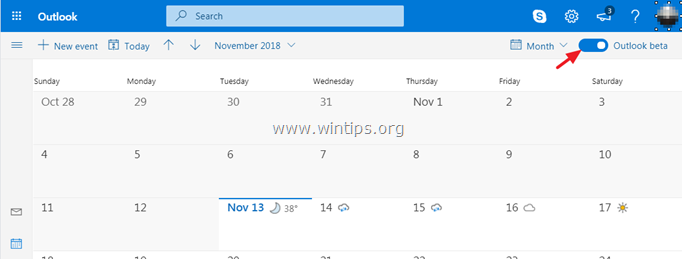
4. Espandi il menu del calendario e seleziona Pubblicazione del calendario.
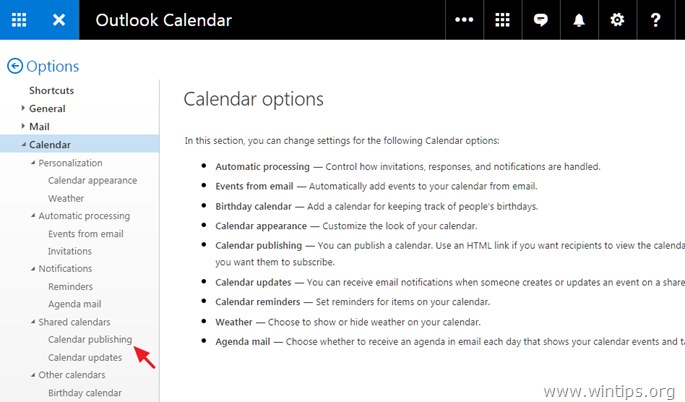
5. Sotto Mostra disponibilità, titoli e posizioni clic Creare.
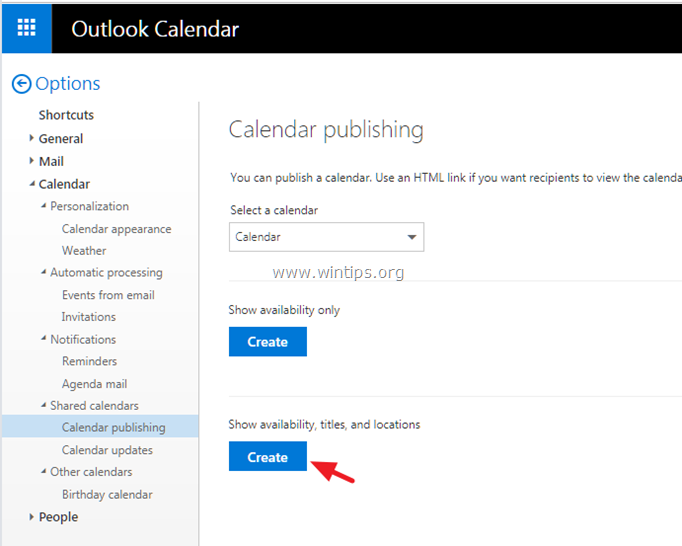
6. Quindi fare clic sul collegamento ICS per salvare il file del calendario (calendar.ics) sul computer.
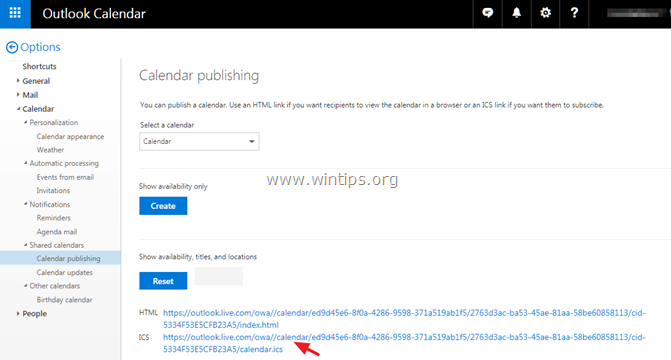
Passo 2. Importa il calendario di Outlook.com in Google Calendar.
1. Accedi al tuo Account Gmail utilizzando un computer fisso.
2. Dall'icona di collegamento di Google Apps , Selezionare Calendario.
, Selezionare Calendario.
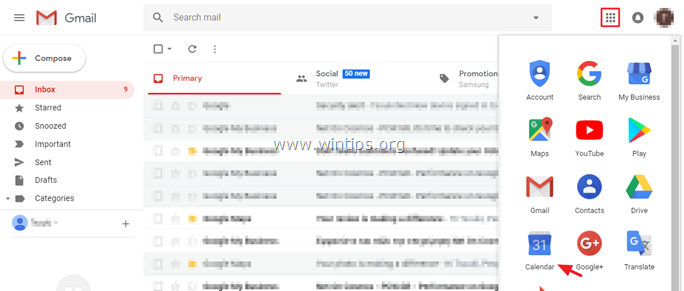
3. Clicca il Impostazioni icona e clicca Impostazioni.
e clicca Impostazioni.
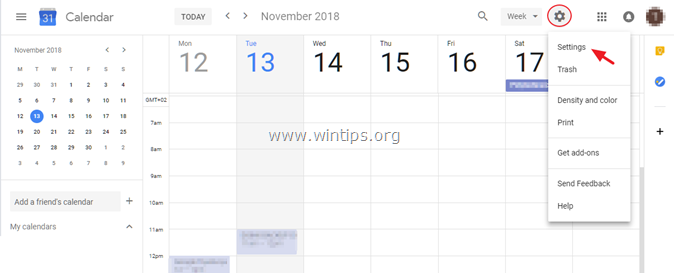
4. Clic Importa ed esporta nel riquadro di sinistra.
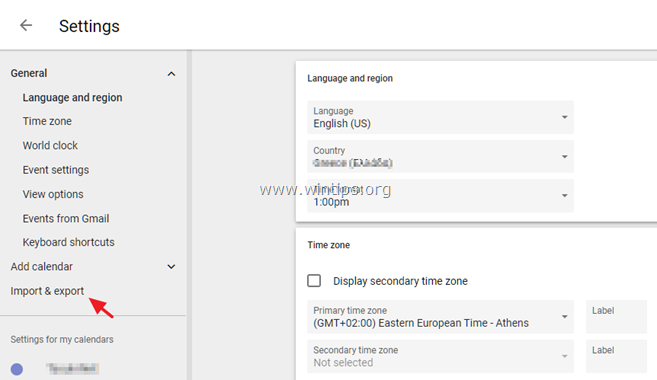
5. Quindi fare clic su Seleziona il file dal tuo computer.
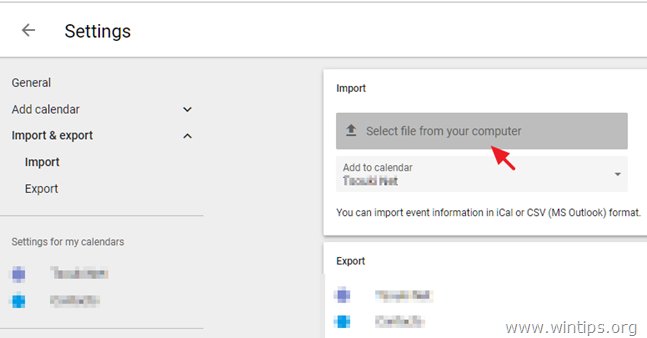
6. Ora scegli il file "calendar.ics" esportato e fai clic su Aprire.
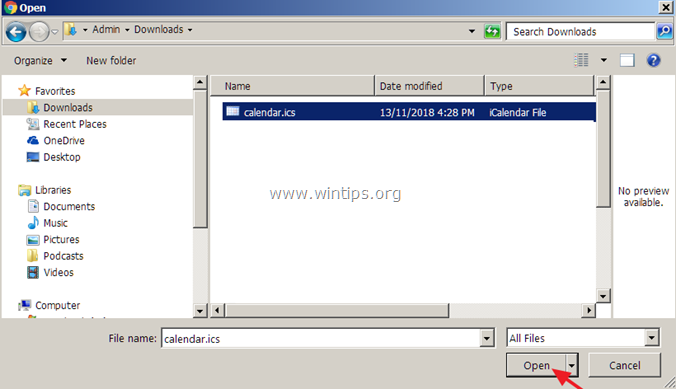
7. Finalmente clicca IMPORTARE per importare gli eventi del calendario live di Outlook nel calendario del tuo account Google. *
* Nota: Per impostazione predefinita, gli eventi del calendario di Outlook Live verranno importati nel tuo calendario Google principale.
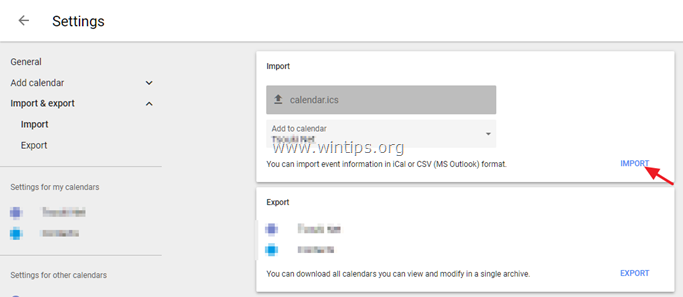
Questo è tutto! Fammi sapere se questa guida ti ha aiutato lasciando il tuo commento sulla tua esperienza. Metti mi piace e condividi questa guida per aiutare gli altri.